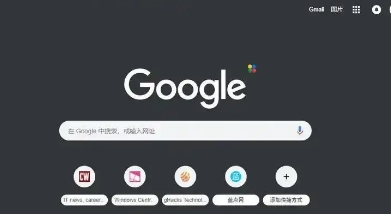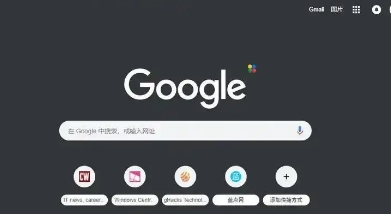
以下是通过Google Chrome快速清理无用文件的方法:
一、清理浏览器缓存
1. 打开Chrome浏览器设置:在Chrome浏览器中,点击右上角的三个点(菜单按钮),选择“设置”选项,进入设置页面。
2. 找到隐私和安全设置:在设置页面中,向下滚动,找到“隐私和安全”板块,点击其中的“清除浏览数据”选项。
3. 选择要清理的数据类型:在弹出的“清除浏览数据”对话框中,可以选择要清理的数据类型,包括缓存的图片和文件、Cookies和其他站点数据、表单数据、密码等。为了快速清理无用文件,建议至少选择“缓存的图片和文件”以及“Cookies和其他站点数据”。
4. 设置时间范围:可以选择清理全部时间段的数据,也可以根据需要选择特定的时间范围,如过去一小时、过去一天、过去一周等。如果想要清理所有缓存,可以选择“全部”选项。
5. 确认清理操作:完成上述选择后,点击“清除数据”按钮,Chrome浏览器将开始清理所选的缓存数据。清理完成后,重新打开网页,页面加载速度可能会有所提升。
二、清理下载记录和文件
1. 查看下载记录:在Chrome浏览器中,点击右上角的三个点,选择“下载”选项,或者直接按Ctrl+J(Windows系统)/Command+J(Mac系统)快捷键,打开下载记录页面。
2. 删除无用的下载文件:在下载记录页面中,可以看到之前下载的所有文件列表。对于那些已经不再需要的文件,可以点击文件右侧的“删除”按钮,将其从下载记录中移除。同时,也可以在对应的下载文件夹中找到这些文件,手动删除它们,以释放磁盘空间。
3. 清理下载文件夹:定期清理Chrome浏览器的默认下载文件夹,删除其中已经无用的文件。可以在电脑的资源管理器中,找到Chrome的下载文件夹,通常位于“我的文档”或“音乐”等默认目录下,具体位置可以在Chrome浏览器的设置中查看。进入下载文件夹后,根据文件的创建日期、大小和名称等信息,判断哪些文件是无用的,然后进行删除操作。
三、管理浏览器
扩展程序
1. 进入扩展程序管理页面:在Chrome浏览器中,点击右上角的三个点,选择“更多工具”,然后点击“扩展程序”,进入扩展程序管理页面。
2. 禁用不必要的扩展程序:过多的浏览器扩展程序会占用系统资源,影响浏览器的性能和磁盘空间。逐个禁用不需要的扩展程序,然后重新打开网页,观察浏览器的运行速度是否有所改善。如果禁用某个扩展程序后浏览器运行正常,可以考虑保留该扩展程序禁用状态,或者寻找功能类似但更轻量的替代扩展程序。
3. 卸载不需要的扩展程序:对于长期不使用或确定不需要的扩展程序,可以点击扩展程序右侧的“删除”按钮,将其从浏览器中完全卸载。卸载后,相关的文件和数据也会被一并删除,从而释放更多的磁盘空间。
四、清理
自动填充数据
1. 进入自动填充管理页面:在Chrome浏览器中,点击右上角的三个点,选择“设置”,然后在设置页面中,点击“自动填充”选项,进入自动填充管理页面。
2. 删除无用的自动填充数据:在自动填充管理页面中,可以看到之前保存的表单信息、密码、信用卡信息等。对于那些已经不再需要或已过期的自动填充数据,可以点击对应的编辑或删除按钮,将其从浏览器中清除。这样不仅可以保护个人隐私,还可以减少浏览器存储的数据量,提高浏览器的运行效率。
五、使用第三方清理工具
1. 选择合适的清理工具:除了Chrome浏览器自带的清理功能外,还可以使用一些第三方的浏览器清理工具,如CCleaner等。这些工具可以更全面地扫描和清理浏览器中的无用文件、缓存、历史记录、Cookies等,同时还可以进行系统垃圾清理和注册表修复等操作,进一步提高电脑的整体性能。
2. 安装和使用清理工具:从官方网站下载并安装选定的清理工具。安装完成后,打开工具,按照提示进行操作。一般来说,需要选择要清理的浏览器和相关项目,然后点击“清理”或“运行”按钮,工具会自动开始扫描和清理过程。在清理过程中,可以根据需要选择是否备份某些重要数据,以防误删。清理完成后,重启电脑,可以使清理效果更加明显。